
先輩、アドセンス合格したんですか⁉

やっと合格できたよ‼
2か月半かかったけど‼
どーも、とーまです。
やっと念願のグーグルアドセンスに合格しました‼
申請してから約2か月半。申請した回数は8回。
その間にグーグル先生から言われ続けた、丁寧なようで心をえぐるような言葉…。
当プログラムのご利用要件を満たしておられないことがわかりました
有用性の低いコンテンツ
・コンテンツの最小要件
・独自性のある質の高いコンテンツと優れたユーザーエクスペリエンツをサイトで提供する
・ウェブマスター向けの品質に関するガイドライン(質の低いコンテンツ)
・ウェブマスター向けの品質に関するガイドライン
(6回目以降)お客様のサイトにリーチできません

ん?
いまさら「リーチできません?」
それまで5回申請しているのに、突然「お客様のサイトにリーチできません」とは??
じゃあ、いままでも審査してなかった?
いくつもの謎が残り、どんどんこじらせていく…。
最後の8回目は、ホントにこれでダメならアドセンスはあきらめようと思っていた矢先の合格でした。
今日はそんな僕が不合格の際にとった7つの対策を解説していきます。
なにをやってもなかなかアドセンスに受からない方の参考に少しでもなりますよーに。
アドセンス合格までの道すじ
まずは、僕のアドセンス初申請から合格までのタイムラインです。
- 4/26初申請
記事数9 通知まで10記事追加
- 5/101回目の不合格通知(ちょうど2週間後)
対策:①記事をリライト 5/12再申請
次の通知まで1記事追加 - 5/192回目の不合格通知(ちょうど1週間後)
対策:②記事を減らす 記事数20→13へ 即日再申請
次の通知まで2記事追加
- 5/263回目の不合格通知(ちょうど1週間後)
本格的に対策を講じる 5/30再申請
対策:③サーチコンソール活用
- 6/64回目の不合格通知(ちょうど1週間後)
対策:④画像の手直し 即日再申請
- 6/115回目の不合格通知(5日後)
httpsとwww.の表記がないことに気づく
「リーチできません」のアナウンスが出る対策:とりあえず「サイトの追加」欄から申請する
- 6/216回目の不合格通知
「リーチできません」対策:②さらに記事を減らす17→7
⑤カテゴリーを減らす4→2 - 6/307回目の不合格通知
「リーチできません」
対策:⑥転送
⑦アカウント変更
2記事追加 計9記事 7/1再申請 - 7/9念願の合格(8日後)
初申請から2か月半、経ってます。おかげでタイムラインが長くなってしまいました。
ちなみにブログを始めたのは4/18からです。
不合格通知をもらうたびに、こころが折れる…。
そんな中でとった対策は7つ。それぞれの対策に番号を振りました。
中にはムダなこともあったと思いますが、なにが正解かわからないのですべて記していきます。
まずは、初めて審査におくった時のブログの状況確認
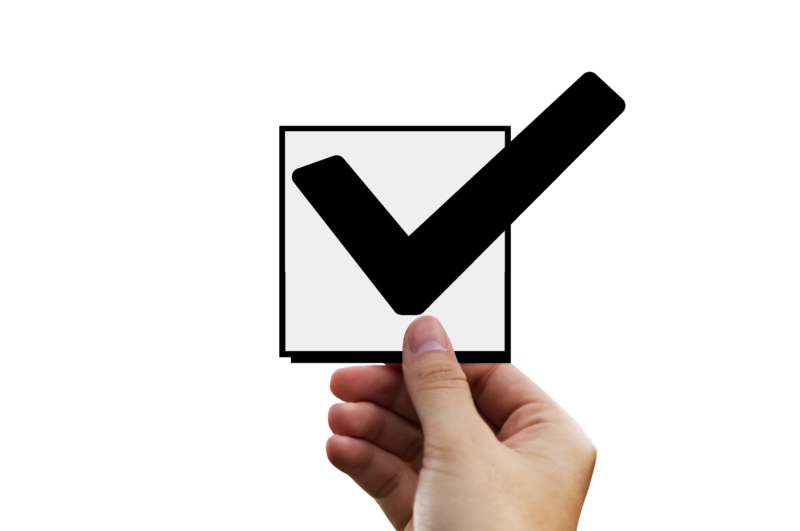
7つの対策のまえに、初申請時の状況はこんな感じです。
独自ドメイン→コノハウィングで取得
1記事1500文字以上→多いものは4000文字、平均で3000文字はあった
プライバシーポリシー設置→フッターに設置
お問い合わせフォーム設置→ヘッダーに設置
適切な記事数(5~10)→記事9とカテゴリー4、その後も更新し、1回目の通知まで10記事追加
アフィリエイトリンクを貼らない→amazonアソシエイト等合格するもガマン
すべて、ちまたでよく言われているアドセンス合格の基本条件です。(カテゴリーはちょっと多いかも)
もしなかなか合格できない人でこれらをまだやっていないのであれば、この基本条件を取り組むだけで合格するひともいると思います。
アドセンス不合格で取り組んだ7つの対策
ちまたで言われている基本条件をちゃんと実行しているのに、ダメだった…。
そんな人は僕と一緒です。なにがダメだったんだろうと落ち込みます。
そこから、しらべて対策をとるたびに申請をすることとなります。
結果、とった対策は全部で7つとなりました。それぞれ説明していきます。
①記事をリライト
たぶんいちばん基本的で、いちばん効果的な対策だと思われます。
ただ、申請当時はまだまだ未熟(いや、今も)。どこをどう直したらいいかわかりません。
自分ではそこそこの内容だと思うのに…。(←そう思っている時点でなかなか合格できない)
そこでライティングを勉強するために本も買いました。
有名ブロガーさんたちもオススメされてるwebライティングの本です。
そうか、ただ単にかいているだけではダメなのかと、とても参考になりました。
読者が読んでよかったと思える、検索意図をくんだ内容をこころがけました。
②記事を減らす
ある程度リライトをしたのですが、当時ぼくの記事は20近くあり、全部をカンペキにリライトするのはムリがありました。
なので、まだ見込みがある記事を優先し、そのほかは思い切って記事を減らします。
その際、いわれているのが「自己満足に近い日記っぽい記事は、読者の満足を得ることができない」ということ。
そこで自分の記事を改めて見直してみると…
PCR検査を受けた件
突発性スマホ依存症がでた話
男も悩む、美容院に何を着ていくか問題 etc…
いま見ても恥ずかしい….。タイトルだけでも日記っぽいとわかります。
当初、まいにち更新をこころがけていたため、ネタがどんどん日記っぽくなっていました。
それを容赦なく下書きへ。このとき注意するのは、「下書き保存」をすることです。
よくやるミスが公開ボタンから「非公開」にしてしまうこと。詳しくは③のサーチコンソール活用欄で記述しますが、「非公開」だと404エラーでweb上に残ってしまい、クローラーに未完成のサイトだと判断されてしまいます。
いま見ると恥ずかしいタイトルですが、それでも閲覧が多い記事がありました。
その閲覧が多い記事も下書きにしてしまうのはもったいなく感じましたが、合格した後にもとに戻せばいいと思い、ちょっとでもあやしい記事はひっこめました。
③Googleサーチコンソールの活用
記事も減らし、ちょっとは内容がよくなったはず。それでも合格しません。
ふと、内容的なことでなく、技術的(環境的?)なところは大丈夫なのかと疑い始めました。
そこで、Googleサーチコンソールのことを調べ、活用していくことにしました。
通称「サチコ」です。もしかするとサーチコンソールを知らない方がいるかもしれませんが、ここではサーチコンソール自体の説明は割愛させていただきます。
では、アドセンス合格するためにどうサチコを活用するのか。
それは、下書き保存に移動させた記事のurlを削除要請するのに使いました。
まず、Google検索窓に「site:自分のブログのurl」を入力し、ちゃんとぼくのサイトがインデックスされているかを調べます。
すると…
ワードプレスをインストールしたときからあった「Hello world!!」が残っている‼
しかも、「下書き」に移動させた記事も残ってる‼
これらをクリックすると404エラーページとなっています。
時間がたてば、インデックスから消えるかもしれませんが、消えるのが審査前とはかぎらないので、すぐにサチコでインデックスからの削除申請をします。
サーチコンソールの「削除」から「新しいリクエスト」をクリック。
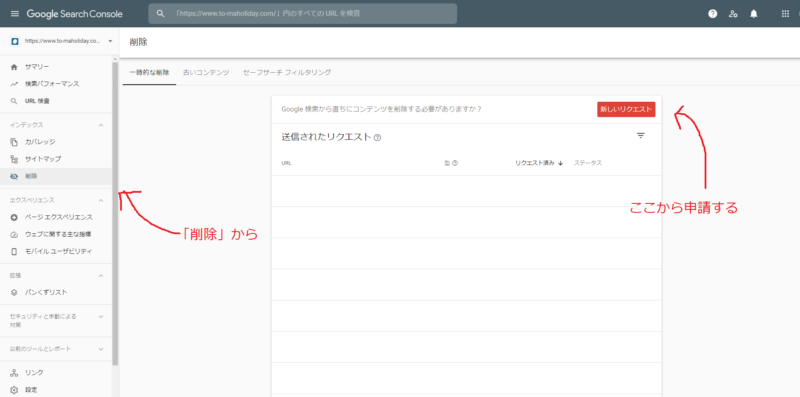
削除したいurlを送信すれば、1~2時間後にはインデックスされなくなっています。
この手順で、404エラーページを片っ端から消していきました。
④画像の手直し
画像に関しては、ひょっとしたらあまり意味がなかったかもしれません。
ただ、当時はほかに不合格の理由がわからず、できることはすべてやるというスタンスだったので行った対策となります。
画像に関してやったことは3つ。
独自の画像にする
肌の露出が多い画像を変更
画像altの設定
まずは「独自の画像」ですが、ぼくはPixabayからフリー素材を取ってくることが多いです。それをそのまま使っていても問題ないと思いますが、極力そのフリー素材に文字やさらに画像を足して独自のモノと変更しました。
次に、肌の露出が多い画像ですが、クローラーにアダルト画像と判断されてしまうことがあるようです。
当時、ランニングの記事があり、筋肉隆々の上半身ハダカの男性画像をアイキャッチや記事内に入れていたため、それをTシャツ姿のモノに変えたりしました。
たとえば、下の画像はランニングの記事内で、「休憩」の内容を書いたときに使った装飾画像ですが、左の画像があやしいと思い、右の露出が少ないモノに変更しました。


また、画像altを内容に合わせた表記に変更しました。画像altとはなにかの原因でうまく画像が表示されなかったときに、画像の代わりに表示されるテキストのことです。
クローラーが巡回した際、画像altを読み取り画像の内容を把握しているそうです。
フリー素材で拾ってきた画像のファイル名をそのまま使っていましたが、なかにはぼくの記事の内容とかけはなれたファイル名のモノもありましたので、それを内容と画像とバランスがとれた名前に変えました。
⑤カテゴリーを減らす
記事を減らしたり、または申請時に記事数が少ない(5記事前後)場合はカテゴリーの数もそれに合わせたほうがいいでしょう。
ぼくの場合は申請時は19記事あったので、4カテゴリーでもそれぞれ3~5記事あり、カテゴリーが成り立っていました。ただ、合格した最後の申請時は9記事だったので、カテゴリーが4つあるとそれぞれのカテゴリーがスカスカになってしまい、ブログの未完成感が出てしまいます。
ブログのメインである2つのカテゴリーにしぼり、各カテゴリーの記事を充実させました。というより、充実している感をだしました。
こじらせた原因 「httpsのsなし・www.なし問題」
5回目の審査不合格通知をもらったときのことです。
グーグルからの指摘はいつもの「有用性の低いコンテンツ」だったので、またかと思い、次はどこを改善すればいいのかと頭を抱えたとき、ふと気づきました…。
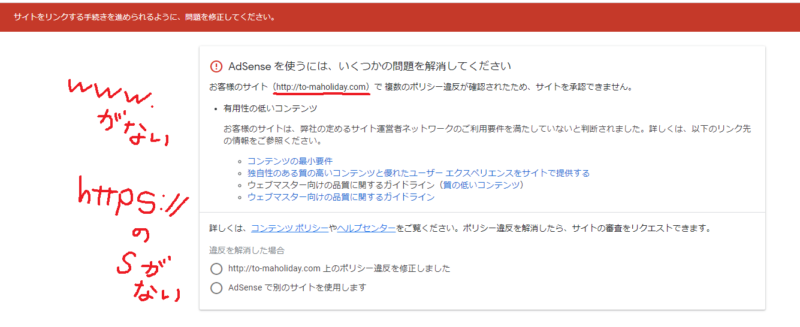
https://から始まるぼくのブログのurlのsがありません‼
前回(4回目のとき)はありました。
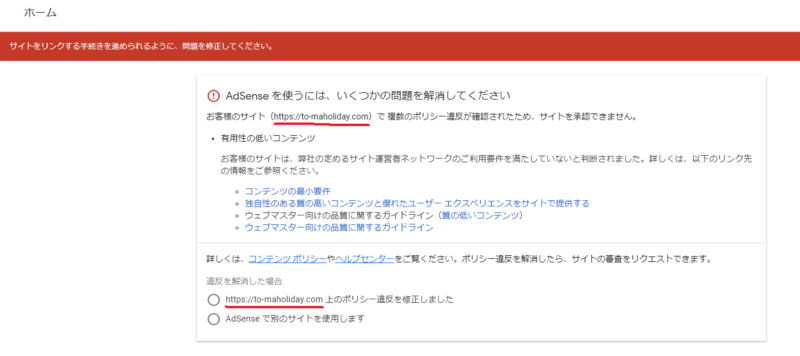
なぜかsがなくなっているのです‼
そしてもうひとつ問題が…。www.がないのはいいのか⁉
そこで原点に立ち戻って、「AdSenseで別のサイトを使用します」の欄からもう一度urlを入れ直します。
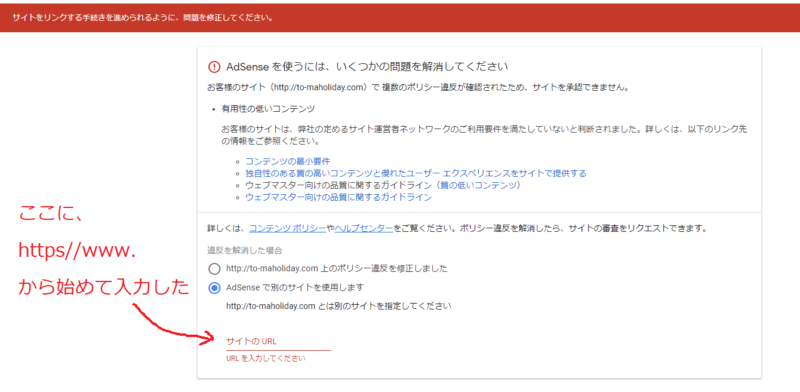
その際、https//www.to-maholiday.comと入力しました。
www.から始めるとsが抜けてしまうからです。
そうすると今度出てきたエラーは、
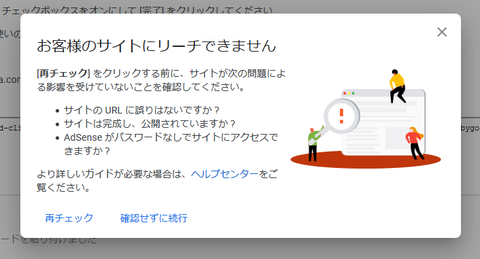

ここから「お客様のサイトにリーチできません」という迷宮に迷い込みます…。
一度でてからは、二度とリーチできなくなってしまいました。
さらに何度も「再チェック」をしていると、

クリックができなくなり、24時間待たないといけなくなりました…。
しかたがないので次からの申請はグーグルアドセンスページの「サイト」→「サイトを追加」から、あたらしいサイトとして申請することになります。
なぜか、「サイトを追加」欄からは申請ができました。
ホーム画面には「リーチできません」と出ているのに。
結局、最後も「サイトを追加」から申請して合格しました。
いろいろしらべて、たどりついた答えはリダイレクト(転送)です。
⑥リダイレクト(転送)
「リーチできません」の対策としてとった行動はリダイレクトです。
http://のようなsがない場合でも、www.がない場合でもリダイレクトで正しいアドレスに転送されれば「リーチできません」から解消されるのではないかと仮説を立てました。
ただ、「https://のsあり、www.ありでアドセンス合格するには」的な用語で検索しても、出てくるのは、はてなブログ関連のみ。
conohaでワードプレスの環境のぼくにとっていちばん適切なのは…。
ありました。ワードプレスのプラグインが。
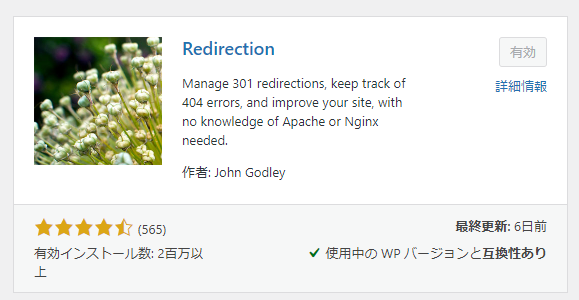
「Redirection」という、そのまんまのプラグインです。
これを使って、http://も、www.がないurlも、どちらも正しいぼくのurl、https://www.to-maholiday.comに飛ぶようにしました。
ただ、これはあまり効果がなかったかもしれません。
なぜなら、ちゃんと飛ぶようになったにもかかわらず、結局「リーチできません」と言われたからです。
これで、万事休す。もう対策が思いつかない…。
⑦アカウント変更(最終手段)

さきに言うと、あまりオススメしません。
ホントに最終手段です。
リダイレクトしても、結局「リーチできません」と出ます。
もうあきらめました。グーグルアドセンスなしで進めていく覚悟もできました。
でも、どーせあきらめたなら、アカウントもどうなってもいいやというやや自暴自棄なかんがえでアカウントを取り直しました。
まずは現状のAdSenceアカウントを閉鎖します。
AdSenceのトップページから「アカウント」→「アカウント情報」を開き、右下の「アカウントを閉鎖」をクリックし、各種の同意にチェックを入れ「アカウントを閉鎖」で確定です。
結構、勇気が要りますが、もうあきらめていた僕は躊躇なくクリックしました。
次に、GoogleアカウントとGmailも変えたあたらしいアカウントをまた一から作成し、改めて申請します。
すると、
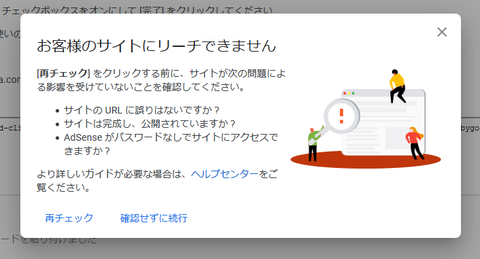
なんでやー‼
リダイレクトもまったく効果なし。でも、一度あきらめた僕はまったく動揺せず、また「サイトを追加」から申請。
すると8日後、
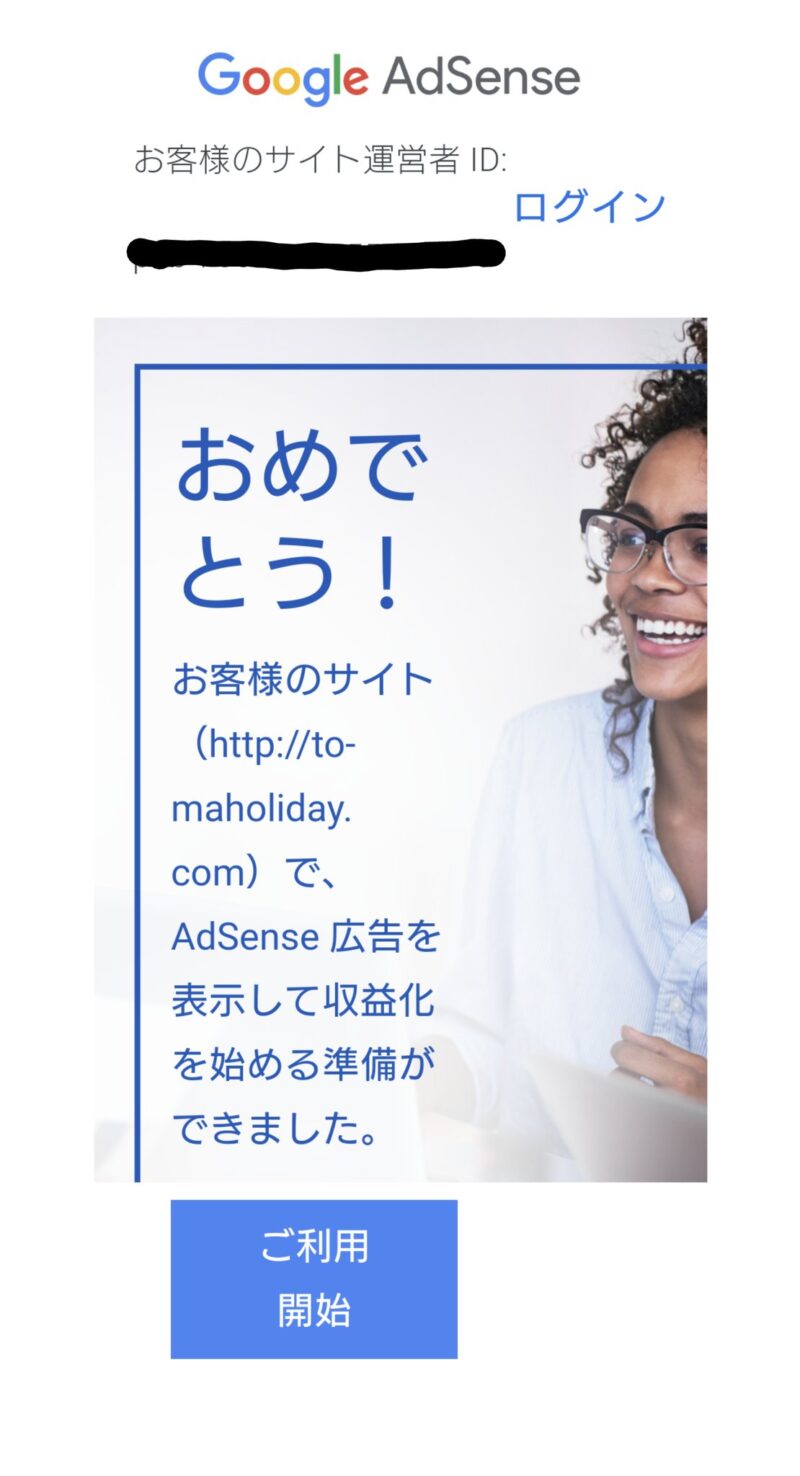

やったー‼
なんでかよくわからんけど合格したー
膝が震えてるー
念願の合格通知をいただきました‼
結果、苦労したurlはhttp://to-maholidayとなっていて、sもwww.もありませんでした。
いろいろ謎は残りますが、こうやって無事合格と至ったとさ。
【アドセンスの審査が通らない‼】合格までの7つの対策 まとめ
ぼくがおこなったアドセンス合格までの7つの対策を書いてみました。
合格したあと手ごたえとして感じたのは下記です。
記事の削除→あやしい記事は容赦なく下書きに。少なくても大丈夫。
アカウント変更→最終手段だが、効果てきめん。
あきらめない心→結局さいごは精神論。
アドセンス合格までかかった期間は2か月半。その間、記事の更新も停滞し、アフィリエイトも晴れず、ブログの収益化まで遠回りをしている気がして焦っていました。
ただ、今思うことは、合格までの期間でブログのあり方を見直したり、記事の構成をかんがえたりと、少しはブログの品質も上がったのではないかと思います。
万が一、何かの間違いでもし早い段階で合格していたら、ここまでブログのあり方を考えず、低品質な日記のような記事を毎日更新していた気がします。
結果、合格までおこなった対策はブログの質を高めることを考えるきっかけとなり、逆に収益化への近道を勉強させてもらったと今は感じています。
もし、これを読んでくださっている方で、なかなかアドセンスが合格できない方がいらっしゃったら、あきらめずいろいろ対策を試行錯誤することをおすすめします。
それはきっとアドセンス合格だけではない、その他のブログ力(そんな言葉あるのか?)を高めてくれることとなると思います。
その時に、この記事が役に立てたらうれしいです。








コメント